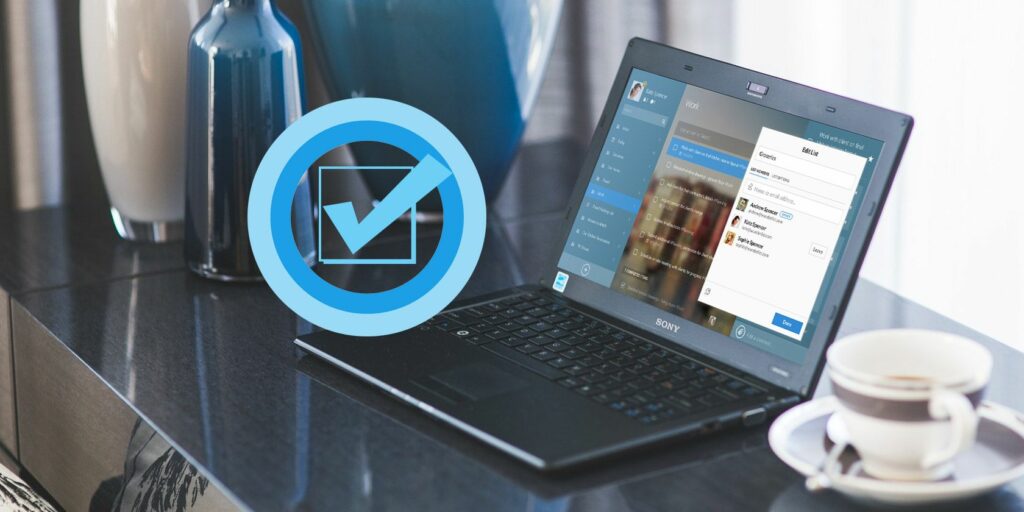Votre meilleure application de liste de tâches Windows 10 est Cortana + Wunderlist
Si vous utilisez Cortana, vous adorerez sa nouvelle fonctionnalité de liste de tâches.
Cortana s’intègre désormais à l’application populaire Wunderlist pour la gestion de la liste des tâches. Alors préparez-vous à dire « Hey Cortana » et accomplissez plus que jamais.
Connecter un compte Wunderlist
Vous pouvez autoriser Cortana à accéder à votre compte Wunderlist actuel en quelques étapes simples. Ouvrez Cortana à l’aide de la zone de recherche ou de l’icône dans la barre des tâches, ou utilisez la commande vocale « Hey Cortana » (si ce paramètre est activé).
Tapez ou prononcez ensuite une commande telle que Créer une liste de courses ou afficher ma liste de tâchesCela créera ou affichera la liste correspondante et Wunderlist apparaîtra comme applications disponibles.Cliquez sur Connectez-vous pour en faire plus Créer une Wunderlist.
Si vous êtes un utilisateur existant de Wunderlist, vous pouvez vous connecter avec vos identifiants Microsoft, Facebook, Google ou Wunderlist.Si vous êtes un nouvel utilisateur, sélectionnez créer un compte lien pour configurer votre compte.Puis clique Autoriser bouton pour autoriser l’accès et Oui Indiquez sur le dernier écran si vous souhaitez mémoriser votre nom d’utilisateur et votre mot de passe.
Si Wunderlist est connecté, sélectionnez Faites-en plus dans Wunderlist association.
Connectez-vous à l’application de bureau Wunderlist
Si vous utilisez actuellement l’application de bureau Wunderlist de Windows 10, vous pouvez connecter les deux applications.
Ouvrez Cortana et sélectionnez carnet > compte liéÀ droite de Wunderlist, cliquez sur Quitter lien ouvert connexion exister. Cliquez sur relier bouton sur l’écran suivant.
Faire une vidéo du jour
Vous suivrez ensuite les invites à l’écran pour autoriser l’accès à Wunderlist. Tout comme pour la connexion à l’application Web ci-dessus, vous pouvez vous connecter à un compte existant ou en créer un nouveau. Ensuite, autorisez l’accès et choisissez une option pour enregistrer vos informations d’identification.
Installez l’application de bureau Wunderlist
Si vous n’en avez pas actuellement, mais que vous souhaitez installer l’application de bureau Wunderlist, vous pouvez le faire directement depuis le site Web de Wunderlist.Sélectionnez votre plate-forme et lorsque le Microsoft Store s’ouvre, cliquez sur télécharger ce logiciel.
Alternativement, si l’application Microsoft Store est installée sur votre ordinateur, vous pouvez également ouvrir et rechercher Wunderlist.Lorsque l’application s’affiche, cliquez sur avoir bouton pour l’installer.
Gérer les listes et les tâches
Maintenant que vous avez connecté Cortana à Wunderlist, vous pouvez commencer à gérer facilement vos tâches et vos listes. Gardez à l’esprit que toutes les commandes courantes de gestion de la liste des tâches ne sont pas disponibles. Cependant, il y a certainement quelque chose d’utile pour vous garder au top de votre liste de choses à faire.
Créer une liste
Pour créer une nouvelle liste avec Cortana, visitez simplement l’application comme d’habitude. Que vous préfériez taper des requêtes ou utiliser des commandes vocales, les deux fonctionneront.
Vous pouvez ensuite demander à Cortana de créer une nouvelle liste en tapant ou en prononçant le nom de la liste que vous souhaitez créer. Voici quelques exemples : Créer une liste de vacances, Créer une liste d’événementsou Créer une liste de coursesVous verrez alors une confirmation de l’action et la nouvelle liste apparaîtra immédiatement dans la Wunderlist.
Ajouter une tâche
Ajouter de nouvelles tâches avec Cortana est aussi simple que de créer une liste. N’oubliez pas que vous devez inclure le nom de la liste lors de l’ajout d’un élément.Vous pouvez taper ou dire quelque chose comme Ajouter des cadeaux à la liste des fêtes, Ajouter une invitation à la liste des événementsou ajouter du lait à la liste de courses.
Comme pour la création d’une liste, vous verrez les éléments apparaître immédiatement.Si vous le souhaitez, vous pouvez modifier le nom du projet maintenant en cliquant sur Éditer icône.
Afficher la liste
Une autre commande pratique avec laquelle Cortana peut vous aider est l’affichage des listes existantes.vous pouvez taper ou dire Afficher la liste des jours fériés, Afficher la liste des événementsou Afficher la liste de coursesCette commande affichera tous les éléments de la liste.
Vous pouvez également demander à Cortana afficher toutes les listes Sélectionnez ensuite celui que vous souhaitez approfondir.
Autres détails
- Pour terminer une tâche, vous devez demander à Cortana d’afficher la liste, puis de cocher manuellement la case de l’élément. Vous ne pouvez actuellement pas demander à Cortana de marquer un projet comme terminé.
- Pour ajouter plusieurs éléments à la liste, vous devez fournir à Cortana une commande à la fois. Si vous tapez ou dites, Ajouter du lait, du fromage et du beurre à ma liste de coursesceux-ci seront ajoutés en un seul élément au lieu de trois éléments distincts.
- Pour supprimer une tâche ou une liste, vous devez le faire manuellement dans Wunderlist. Cortana n’est actuellement pas en mesure de le faire pour vous.
- Vous pouvez utiliser les mêmes commandes disponibles sur Windows 10 avec Cortana sur votre appareil Android ou iOS. Si les deux applications sont déjà connectées sur votre ordinateur, vous pouvez y accéder immédiatement sur votre appareil mobile. Si vous ne les avez pas encore connectés, vous suivrez le même processus que ci-dessus pour les connecter sur votre appareil.
Disponibilité intégrée
Actuellement, pour connecter Cortana et Wunderlist, vous devez disposer d’un système d’exploitation Windows 10 ou d’un appareil Android ou iOS aux États-Unis et aux États-Unis. Cependant, vous pouvez modifier manuellement les paramètres régionaux et linguistiques de Windows 10 pour accéder à cette fonctionnalité en dehors des États-Unis.
selon Touche Windows + I Lancez le menu Paramètres et accédez à Heure et langue > Région et langueIci, définissez votre position sur Amérique et ta langue Anglais américain). Notez que cela peut également entraîner la modification des paramètres de clavier par défaut.
Que pensez-vous des nouvelles fonctionnalités ?
L’intégration entre Cortana et Wunderlist vous aide à rester au top des tâches.
Avez-vous essayé cette nouvelle fonctionnalité ? Faites-nous savoir ce que vous en pensez et comment Cortana peut vous aider à être plus organisé !
A propos de l’auteur